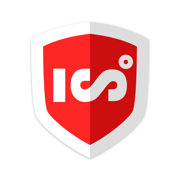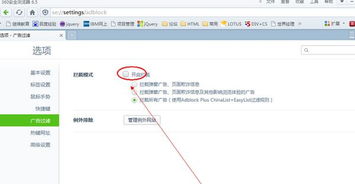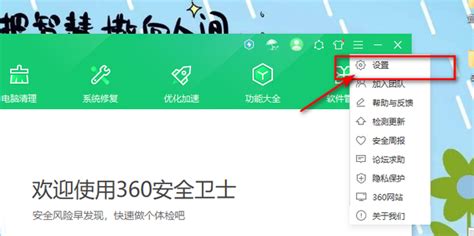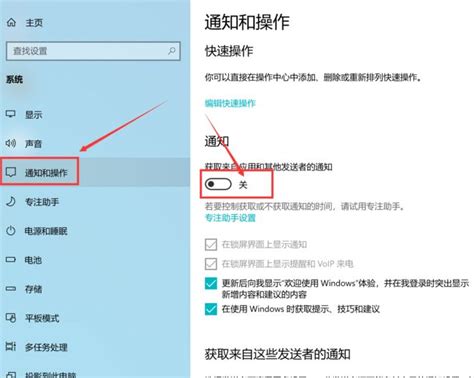如何有效禁用360屏保弹窗广告
在现代互联网使用中,广告已成为我们日常生活中不可避免的一部分。然而,有时候这些广告可能会变得过于繁琐,甚至影响到我们的正常使用体验。特别是像360屏保广告这样的弹窗广告,它们经常会在我们不需要的时候出现,打断我们的工作流程或娱乐时间。因此,了解如何关闭360屏保广告,对于提升我们的使用体验至关重要。

首先,我们需要明确的是,360屏保广告通常是由360安全卫士或360浏览器等360系列产品所附带的。这些产品为了增加用户粘性或推广其他服务,会在用户不知情或未明确同意的情况下,自动开启屏保广告功能。虽然这些广告有时可能会提供一些有用的信息或优惠,但对于大多数用户来说,它们更多的是一种干扰。
那么,如何有效地关闭360屏保广告呢?以下是一些详细的方法和步骤,适用于不同版本的360产品。
对于360安全卫士的用户,首先可以尝试通过360安全卫士的设置来关闭屏保广告。打开360安全卫士后,在界面右上角找到“设置”按钮,点击进入设置界面。在设置界面中,找到与“功能定制”或“弹窗设置”相关的选项。在这里,你可以看到一个名为“360画报”或“屏保设置”的选项。点击进入后,你会看到一个开关按钮,用于控制360屏保广告的开启或关闭。将开关按钮关闭,并保存设置,即可成功关闭360屏保广告。
另外,有些版本的360安全卫士可能会在“更多功能”或“工具箱”中提供屏保相关的功能。你可以在这些位置找到并关闭屏保广告。具体操作步骤可能因版本而异,但大致流程是相似的:找到相关功能,关闭开关按钮,并保存设置。
除了通过360安全卫士的设置来关闭屏保广告外,你还可以尝试通过卸载360画报插件来彻底摆脱这些广告。360画报是360安全卫士中的一个插件,它负责显示屏保广告。通过卸载这个插件,你可以有效地关闭屏保广告。在360安全卫士的“功能大全”或“工具箱”中,找到“360画报”插件,并点击“卸载”按钮。按照提示完成卸载过程后,重启计算机以确保更改生效。
对于使用360浏览器的用户来说,关闭屏保广告的方法可能略有不同。首先,你可以尝试通过浏览器的设置来关闭相关广告。打开360浏览器后,点击右上角的“菜单”按钮(通常是一个三条横线的图标),然后选择“设置”选项。在设置界面中,找到与“广告过滤”或“实验室”相关的选项。在这里,你可以看到一个名为“360画报”或“屏保设置”的选项(注意:不同版本的360浏览器可能名称有所不同)。点击进入后,关闭与屏保广告相关的开关按钮,并保存设置。
另外,有些版本的360浏览器可能会在“扩展管理”或“插件管理”中提供与屏保广告相关的插件。你可以在这些位置找到并禁用相关插件来关闭屏保广告。具体操作步骤可能因版本而异,但大致流程是相似的:找到相关插件,点击禁用按钮,并保存设置。
除了以上方法外,还有一些通用的技巧可以帮助你关闭360屏保广告。首先,你可以尝试更新你的360产品到最新版本。有时候,这些产品会在新版本中修复一些已知的问题或提供新的设置选项来关闭广告。其次,你可以检查你的计算机上是否安装了其他可能产生屏保广告的第三方软件或插件,并尝试卸载它们。这些软件或插件可能会与360产品产生冲突或干扰,导致屏保广告的出现。
此外,如果你对计算机的设置比较熟悉的话,还可以尝试通过修改注册表或系统文件来关闭屏保广告。但需要注意的是,这种方法风险较高且操作复杂,如果不小心修改了错误的注册表项或系统文件,可能会导致计算机无法正常运行。因此,在尝试这种方法之前,请务必备份你的重要数据和系统文件,并谨慎操作。
最后需要提醒的是,虽然以上方法可以帮助你关闭360屏保广告,但并不能保证完全杜绝所有类型的广告。因为广告是互联网商业模式中的重要一环,很多网站和服务都会通过广告来获取收入。因此,在使用互联网产品时,我们需要保持一定的耐心和包容心,理解并接受这些广告的存在。当然,如果你对某个广告感到特别反感或不适的话,可以通过上述方法来尝试关闭它。
总之,关闭360屏保广告并不是一件难事,只要你掌握了正确的方法和步骤。通过关闭这些广告,你可以提升你的使用体验并减少不必要的干扰。希望以上内容对你有所帮助!
- 上一篇: 手机轻松访问电脑版QQ网页版
- 下一篇: Navifirm汉化版:详尽图文教程,轻松上手指南
-
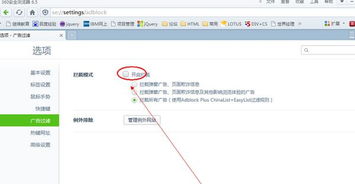 如何关闭360浏览器的广告弹窗资讯攻略01-31
如何关闭360浏览器的广告弹窗资讯攻略01-31 -
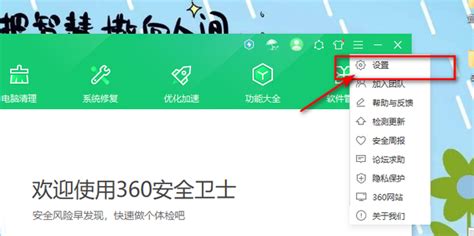 360安全浏览器怎样有效阻止弹出广告?资讯攻略11-09
360安全浏览器怎样有效阻止弹出广告?资讯攻略11-09 -
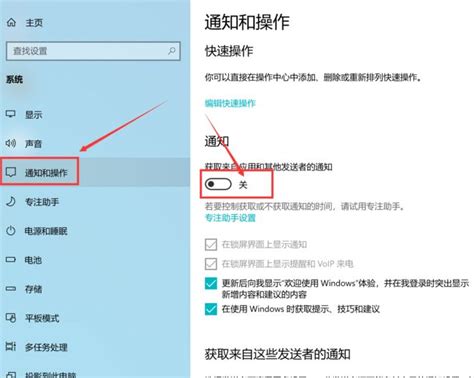 彻底告别Win10右下角游戏广告弹窗,实用技巧大揭秘!资讯攻略11-25
彻底告别Win10右下角游戏广告弹窗,实用技巧大揭秘!资讯攻略11-25 -
 轻松解锁:如何关闭360屏保的实用指南资讯攻略11-07
轻松解锁:如何关闭360屏保的实用指南资讯攻略11-07 -
 Win10右下角游戏广告弹窗的屏蔽方法资讯攻略11-08
Win10右下角游戏广告弹窗的屏蔽方法资讯攻略11-08 -
 360极速浏览器如何有效拦截广告资讯攻略11-11
360极速浏览器如何有效拦截广告资讯攻略11-11